word如何生成目录?在Word中自动生成目录的技巧
Word不仅可以自己插入目录,还可以设置自动生成的目录。相信很多朋友和我一样不知道吧!没关系。边肖在这里总结了一些专家介绍的设置技巧。经常写书或论文的朋友可以熟悉一下。
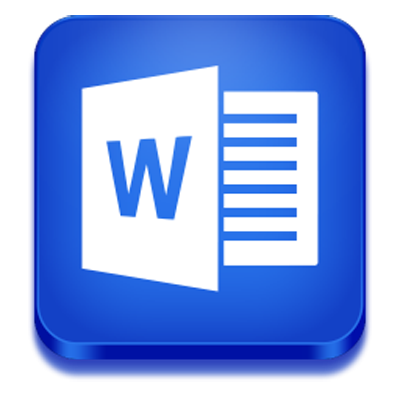
单词
优点:不仅使用Word根据文章章节自动生成目录快捷,而且方便阅读查找内容。只需按下Ctrl键,点击目录中的某一章就可以直接跳转到页面,更重要的是方便了以后的修改,因为完成的文章不可避免的会被修改很多次,增加或者删除内容。如果目录是手工标注的,如果中间内容改了,后面的页码全改就头疼了。对于应该自动生成的目录,您可以随意修改文章内容。如果您最后更新了目录,您会将目录重新映射到相应的页码。
步骤:(以下内容在Word2003中操作。Word的其他版本略有不同,但它们是相似的。)
(1)从[格式]中选择[样式和格式]。
右侧出现“样式格式”一栏,主要使用标题1、标题2、标题3。标题1、标题2和标题3适用于正文中每一章的标题。例如,本文中的“第1章制冷介绍”需要用标题1来定义。标题2定义了“1.1制冷技术的发展历史”。如果有1.1.1,则用标题3定义。
当然是标题1、标题2、标题3的属性(如字号、居中、加粗等。)可以自行修改。修改方式:右键点击“标题1”,选择“修改”,弹出修改菜单,可以根据自己的要求进行修改。
使用标题1、2和3来定义文本中的每一章。定义起来非常方便,只需将光标指向“第一章制冷概论”,然后用鼠标左键点击右侧的标题1即可定义。同样,标题2和3定义了1.1。1.1.1;以此类推,第二章和第三章也是这样定义的,直到全文结束。
定义好所有后,我们就可以生成目录了。将光标移动到文章开头要插入目录的空白位置,然后选择[插入][引用][索引和目录]。
选择第二个选项卡【目录】,然后点击右下角的【确定】。没关系。
修改文章内容后,需要在目录区右键点击选择【更新字段】更新目录。
选择【更新域】后,会出现上面的框,选择第二个“更新整个目录”点确认。没关系。
以上是在Word中设置自动生成目录的方法。步骤有点多,但其实很简单,可以为经常做目录的朋友减少很多麻烦。
版权声明:word如何生成目录?在Word中自动生成目录的技巧是由宝哥软件园云端程序自动收集整理而来。如果本文侵犯了你的权益,请联系本站底部QQ或者邮箱删除。

















